5 būdai, kaip pataisyti, kad atsisiuntimas spustelėjus neveikia „iMessage“ („iOS 16“)
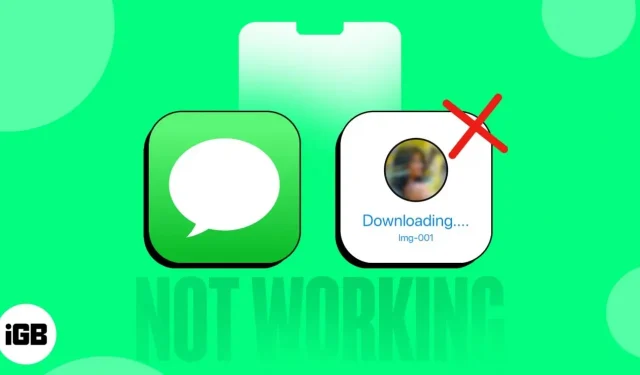
Kaip populiari susirašinėjimo programa, „iMessage“ turi daug lūkesčių. Tačiau, kaip ir bet kuri kita programa, joje kartais gali atsirasti klaidų arba gedimų. Naujausia „iMessage“ problema yra nesugebėjimas atsisiųsti priedų, pvz., nuotraukų, vaizdo įrašų ir garso failų, spustelėjus juos pranešimų gijoje.
Laimei, yra keletas trikčių šalinimo veiksmų, kuriuos galite atlikti norėdami išspręsti šią problemą. Šiame straipsnyje bus aprašyti keli paprasti sprendimai, kaip išspręsti „Spustelėkite, kad atsisiuntimas“ neveikia „iMessage“ sistemoje „iPhone“.
1. Patikrinkite interneto ryšį
Jei „iMessage“ programėlės funkcija „Spustelėti ir atsisiųsti“ neveikia, vienas iš pagrindinių žingsnių – patikrinti tinklo ryšį. Labai svarbu įsitikinti, kad tinklo ryšiai yra pakankamai stiprūs, kad būtų galima atsisiųsti daugialypės terpės pranešimą.
Tinklą galite patikrinti viršutiniame dešiniajame „iPhone“ kampe. Arba taip pat galite iškviesti Valdymo centrą ir įsitikinti, kad „iPhone“ yra prijungtas prie „Wi-Fi“ arba korinio ryšio duomenų.
Jei kyla problemų įkeliant bendrinamą mediją, ypač HEIC vaizdus, į „iMessages“, turėtumėte patikrinti, ar jūsų įrenginyje įjungta „iMessage“. Norėdami patvirtinti jo būseną, atlikite šiuos veiksmus:
Įsitikinkite, kad „iMessage“ įjungta
- Atidarykite „iPhone“ nustatymų programą.
- Meniu pasirinkite Pranešimas.
- Įsitikinkite, kad „iMessage“ įjungta.
2. Patikrinkite vietą savo iPhone
Nepakankama saugyklos vietos „iPhone“ gali sukelti įvairių problemų, įskaitant negalėjimą atsisiųsti vaizdų iš „iMessage“, veikiančio „iOS 16“. Kai įrenginio saugyklos vieta išsenka, naujos laikmenos atsisiųsti negalima. Norėdami išspręsti šią problemą, patikrinkite esamą „iPhone“ saugyklą.
- Atidarykite „iPhone“ nustatymų programą.
- Raskite ir pasirinkite Bendra.
- Pasirinkite iPhone Storage ir pažiūrėkite, kiek turite laisvos vietos.
Jei neturite pakankamai vietos, galite lengvai išspręsti šią problemą. Galite akivaizdžiai įsigyti papildomos saugyklos vietos savo iPhone, taip pat atlaisvinti vietos savo iPhone arba atlaisvinti kitos vietos įrenginyje.
Kai turėsite pakankamai laisvos vietos, pabandykite dar kartą spustelėti atsisiuntimą, kad pamatytumėte, ar jis veikia.
3. Atsijunkite ir prisijunkite prie „iMessage“.
Atsijungimas ir vėl prisijungimas gali padėti, jei susiduriate su „iMessage“ problema „Spustelėkite norėdami atsisiųsti“. Šis procesas iš naujo prijungia įrenginį prie „iMessage“ serverių, o tai gali užkirsti kelią duomenų sugadinimui ir gedimams. Taip pat užtikrinama, kad jūsų „iMessage“ nustatymai būtų teisingi, o paskyra atnaujinta. Norėdami atsijungti nuo „iMessage“, atlikite šiuos veiksmus.
- Paleiskite programą „Nustatymai“ savo „iPhone“.
- Slinkite žemyn ir pasirinkite Žinutės → spustelėkite Siųsti ir gauti.
- Pasirinkite ID, rodomą šalia jūsų Apple ID.
- Išskleidžiamajame meniu pasirinkite Atsijungti.
Atsijungę vis tiek galėsite naudoti „Messages“ kaip įprastą pranešimų siuntimo programą, bet neturėsite prieigos prie „iMessage“ funkcijų. Prisijunkite dar kartą ir vėl įjunkite „iMessage“. Štai kaip:
- Atidarykite „Nustatymai“ → eikite į „Pranešimai“.
- Bakstelėkite Siųsti ir gauti.
- Palieskite Naudoti savo Apple ID su iMessage → pasirinkite Prisijungti. Palaukite šiek tiek, kol bus baigtas prisijungimas.
Pastaba. Jei jūsų iPhone neturi SIM kortelės, atlikite 1–2 veiksmus, tada pažymėkite laukelį šalia profilio piktogramos → įveskite norimą Apple ID → paspauskite klaviatūros klavišą Enter, kad baigtumėte.
4. Iš naujo paleiskite „iMessage“.
Kitas paprastas ir veiksmingas „iPhone“ neveikiančios programos „Paliesti ir atsisiųsti“ pataisymas – iš naujo paleisti programą. Programos Messages paleidimas iš naujo yra paprastas procesas. Jums tereikia uždaryti programą ir pašalinti ją iš programų perjungiklio; Tada galite naudoti programą „Žinutės“, ją paleisdami iš naujo.
5. Kiti pataisymai:
- Iš naujo paleiskite „iPhone“. Jei vaizdai neįkeliami į „iMessage“ jūsų „iOS 16“ įrenginyje, vienas iš paprasčiausių ir efektyviausių sprendimų yra iš naujo paleisti įrenginį.
- Atnaujinkite „iOS“: „iPhone“ naujiniai gali ištaisyti esamas klaidas. Jei klaida neleido įkelti HEIC vaizdų į „iMessage“, naujausia „iOS“ versija greičiausiai ją ištaisytų. „iPhone“ atnaujinimas yra paprastas procesas, tačiau yra keletas dalykų, kuriuos galite padaryti, kad jūsų įrenginys būtų paruoštas naujausiam naujinimui.
- Iš naujo nustatykite tinklo nustatymus. Dėl prasto arba nepatikimo tinklo ryšio funkcija „Spustelėti ir atsisiųsti“ gali neveikti jūsų „iPhone“. Norėdami iš naujo nustatyti tinklo nustatymus savo iPhone, eikite į Nustatymai → pasirinkite Bendrieji → eikite į Perkelti arba iš naujo nustatykite iPhone → palieskite Reset → pasirinkite Reset network settings → įveskite slaptažodį, jei būsite paraginti → patvirtinkite, spustelėdami Iš naujo nustatyti tinklo nustatymus.
- Iš naujo nustatyti iPhone: apsvarstykite galimybę nustatyti iš naujo kaip paskutinę priemonę, išnaudoję visas kitas parinktis. Tačiau prieš pradedant nustatymo iš naujo procesą, rekomenduojama sukurti atsarginę „iPhone“ atsarginę kopiją, kad duomenys būtų saugūs ir apsaugoti. Jei iškils kokių nors problemų, pagalbos rasite mūsų straipsnyje apie tai, kaip atkurti iPhone gamyklinius nustatymus.
- Susisiekite su „Apple“ palaikymo komanda: jei nusivylėte visais ankstesniais bandymais, gali tekti apsilankyti „Apple Store“. Jei reikia, galite peržiūrėti mūsų straipsnį apie susisiekimą su „Apple“ palaikymo komanda.
Tai viskas!
Esu tikras, kad aukščiau pateikti metodai padėjo jums išspręsti problemą. Jei turite kokių nors kitų problemų su iPhone, palikite savo klausimus žemiau ir aš mielai būsiu jūsų asistentas.


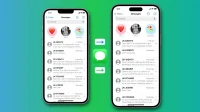
Parašykite komentarą